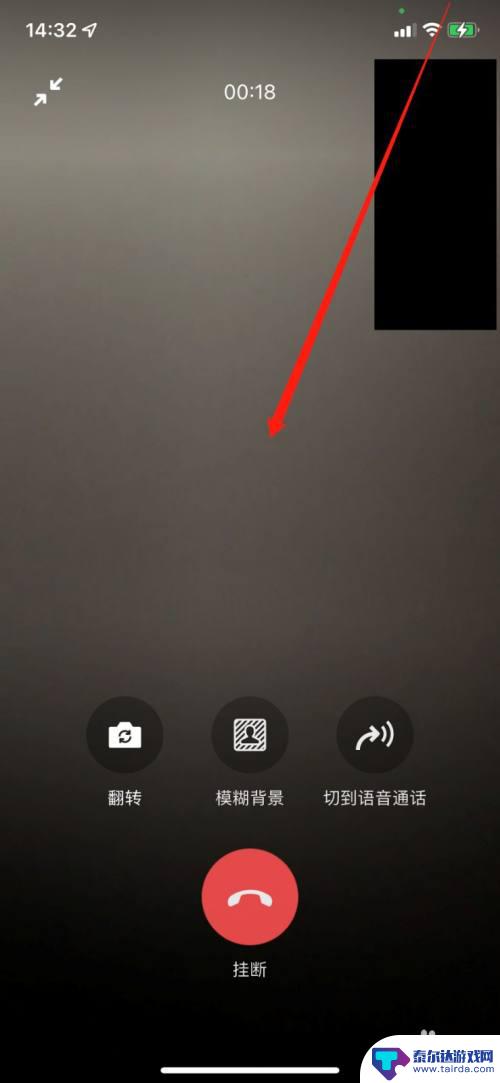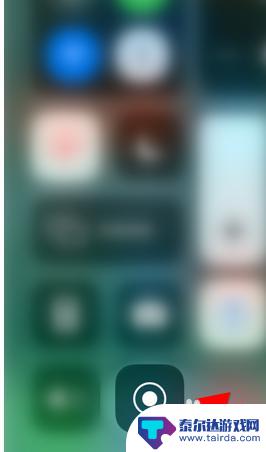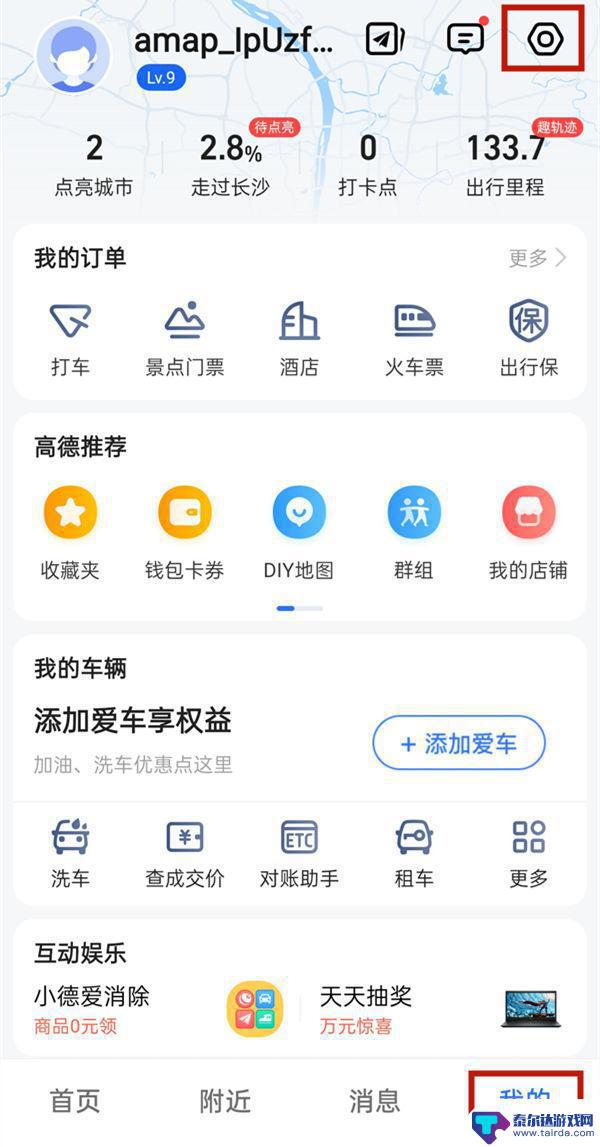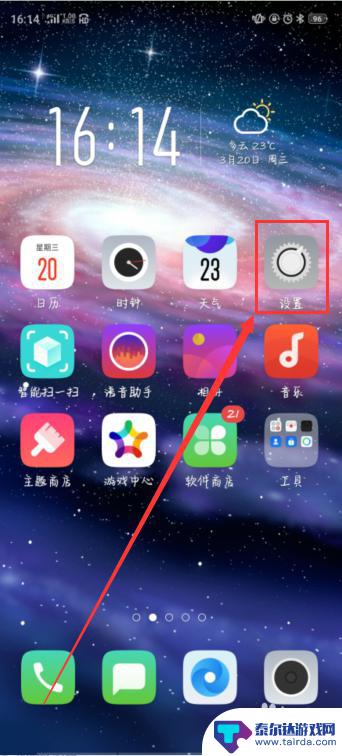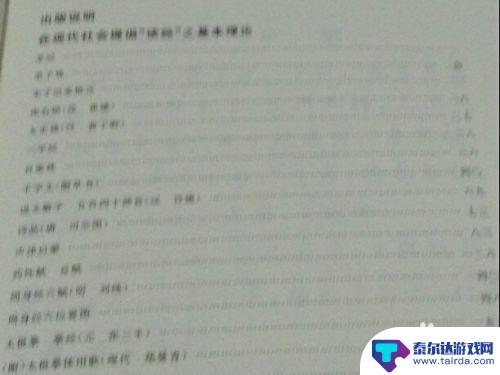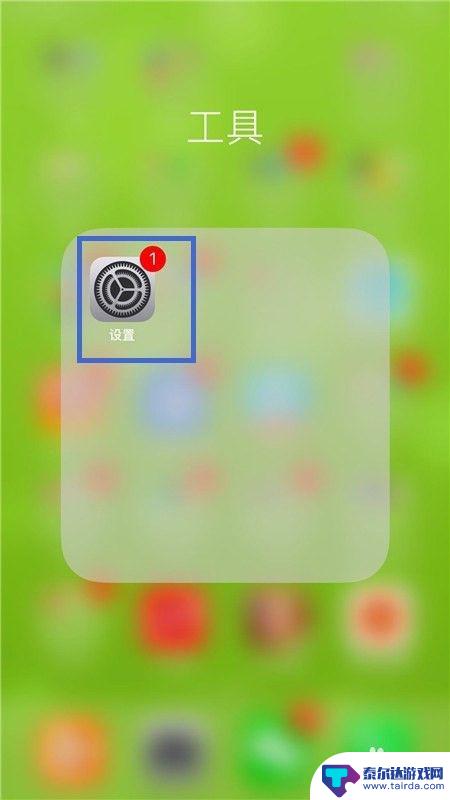手机如何录制语音ppt 手机PPT录屏微课制作教程
在现代社会随着手机技术的不断发展,手机不仅仅是通讯工具,更成为了一种强大的多媒体工具,其中手机PPT录屏微课制作技术已经成为一种新颖而实用的教学方式。通过手机录制语音PPT,可以让教师和学生轻松地制作出生动、具有互动性的教学内容,极大地丰富了教学形式,提高了教学效果。接下来我们将介绍如何利用手机录制语音PPT,制作出高质量的微课。
手机PPT录屏微课制作教程
具体方法:
1.【录屏精灵操作】
打开“录屏精灵”,选择“横屏录制”。点击 蓝色小圆圈,会看到屏幕中间出现一个黑色圆圈的阴影上有五个图标(录制、隐藏、
直播、主页、截图),确认正中央显示“横屏录制”,说明横屏录制模式已经打开,之后回到手机界面。
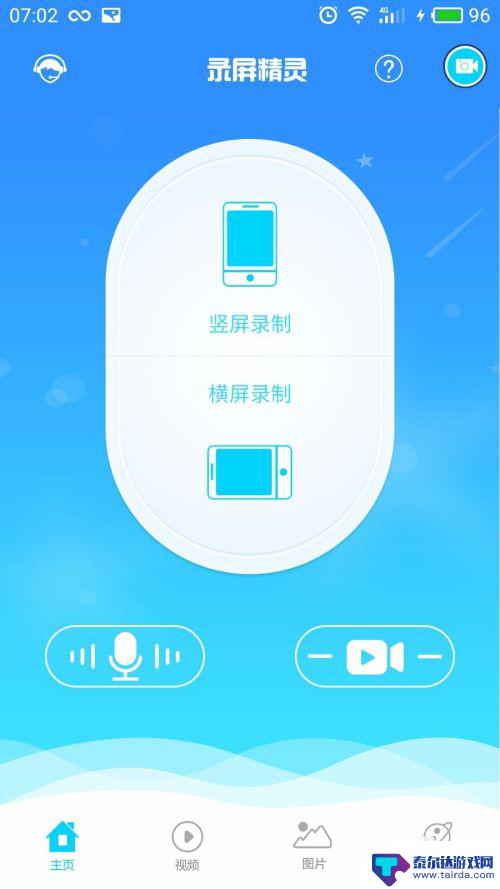
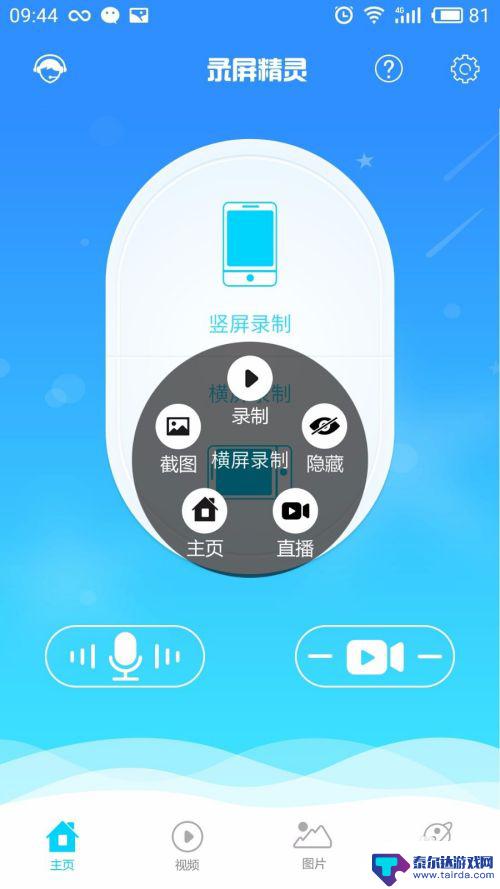
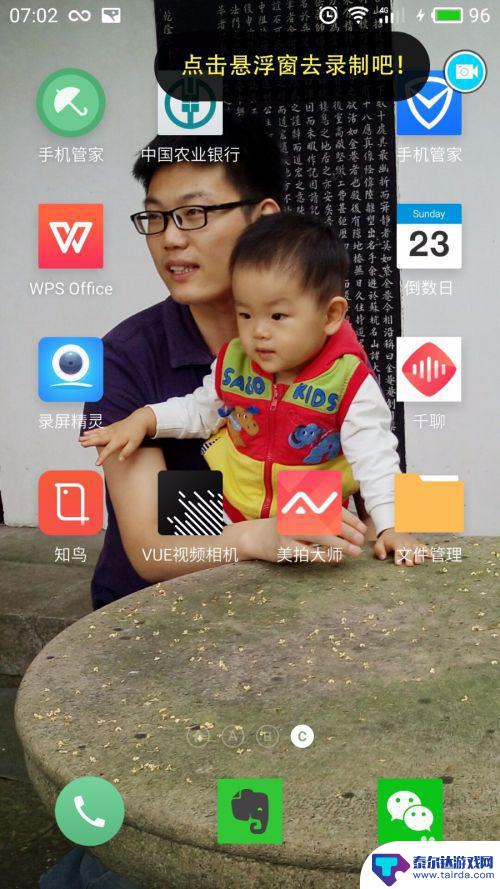
2.【WPS Office操作】
打开WPS Office,选中自己做好的课件,如《五步入微--企业微课设计与开发》;打开PPT课件,点击屏幕下方工具栏中的“播放”按钮,上下滑一下确认PPT播放正常。
注意:WPS播放PPT时,上滑表示播放上一个动画,下滑表示播放下一个动画
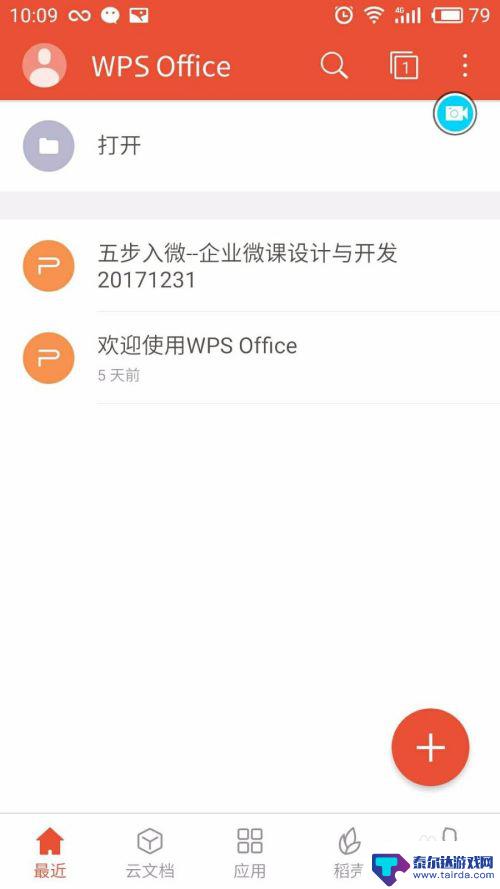
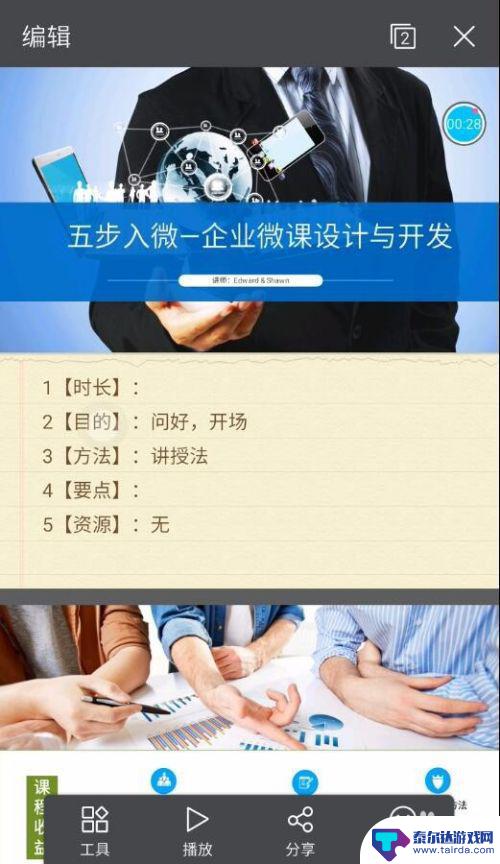
3.【讲解录制】
准备好之后,点击屏幕上方蓝色小圆圈。会出现录屏精灵的五个图标(录制、隐藏、直播、主页、截图),点击“录制”,接下来开始一边播放PPT,一边进行讲解。手机会自动将屏幕上的PPT图文、动画和你的声音录制进去。


4.【录屏确认并剪辑】
讲解完成后,同样点击蓝色小圆圈。点击“停止”,再次点击小圆圈点击“主页”,回到录屏精灵的“视频”界面。选中刚才录制的视频,可以对开头和结尾部分进行剪辑(注意:只能剪辑连续的片段)。

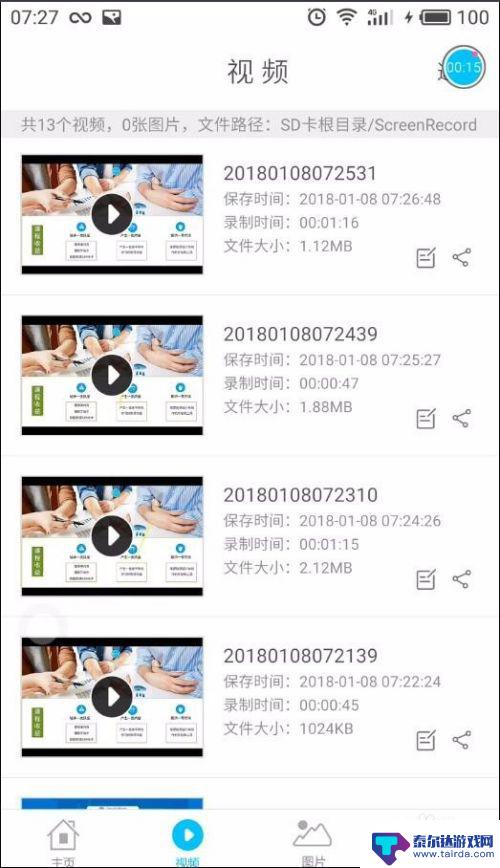
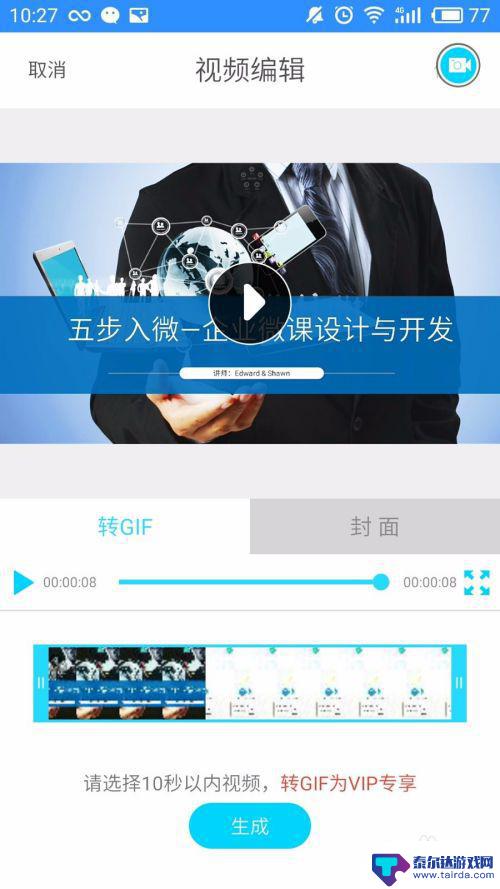
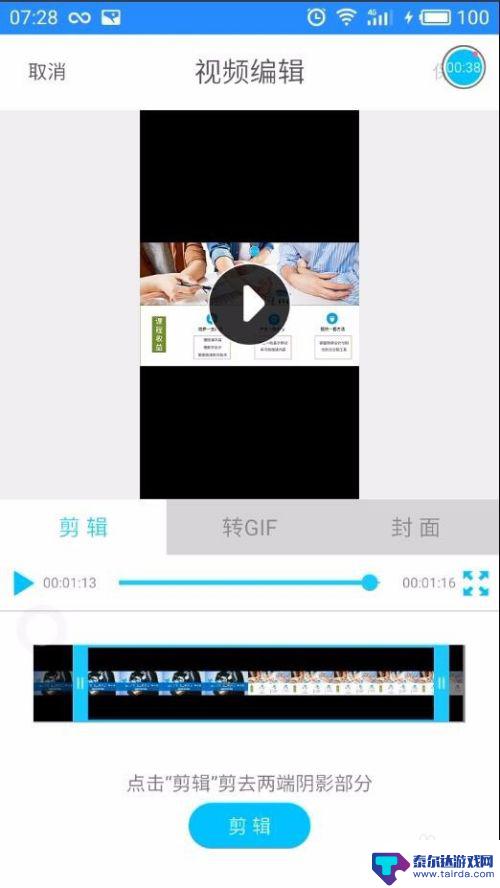
5.【确认保存】
剪辑完成后,在手机上播放一下,如果没有问题,点击“保存”即可。
之后,就可以在手机里看到自己录制的PPT加语音旁白的微课了。
以上就是手机如何录制语音ppt的全部内容,如果有遇到这种情况,那么你就可以根据小编的操作来进行解决,非常的简单快速,一步到位。
相关教程
-
苹果手机微信语音录屏怎么才能有声音 苹果手机微信视频录屏声音调节教程
苹果手机微信提供了便捷的语音录屏和视频录屏功能,让用户可以轻松记录并分享生活中的精彩时刻,有时候我们可能会遇到录制时没有声音的问题,让录屏内容显得不完整。要解决这个问题,我们需...
-
苹果手机怎样录制微信语音 苹果手机微信语音录制方法
微信已经成为了人们生活中不可或缺的一部分,在与亲朋好友的聊天中,微信语音成为了一种方便快捷的沟通方式。而对于苹果手机用户来说,录制微信语音更是一项简单易行的操作。无论是与远在他...
-
如何录制自己的导航语音包 高德地图个人语音包录制教程
在现代社会中导航已经成为我们出行不可或缺的一部分,而如何让导航语音更加个性化,成为了许多人关注的话题。高德地图为我们提供了录制个人导航语音包的机会,让我们能够将自己的声音与导航...
-
oppo如何录屏 OPPO手机录屏功能使用说明
OPPO手机拥有强大的录屏功能,让用户可以轻松记录游戏操作、操作教程等内容,通过简单的操作步骤,用户可以快速启用录屏功能,选择录制画质和声音来源,还可以添加实时评论和摄像头画面...
-
如何在手机上制作微课 如何用手机编辑微课视频
如今,随着科技的飞速发展,手机已经成为人们生活中必不可少的工具之一,除了通讯、娱乐等功能外,手机还可以用来制作微课和编辑微课视频。微课作为一种新兴的教学方式,受到了越来越多教育...
-
苹果怎么打开手机录制 苹果手机屏幕录制教程
苹果怎么打开手机录制,苹果手机作为一款功能强大的智能设备,其屏幕录制功能给用户带来了很多便利,无论是想要录制游戏操作过程、制作教学视频,还是展示手机应用的特性,苹果手机的屏幕录...
-
怎么打开隐藏手机游戏功能 realme真我V13隐藏应用的步骤
在现如今的智能手机市场中,游戏已经成为了人们生活中不可或缺的一部分,而对于一些手机用户来说,隐藏手机游戏功能可以给他们带来更多的乐趣和隐私保护。realme真我V13作为一款备...
-
苹果手机投屏问题 苹果手机投屏电脑方法
近年来随着数字化技术的飞速发展,人们对于电子设备的需求也越来越高,苹果手机作为一款备受欢迎的智能手机品牌,其投屏功能备受用户关注。不少用户在使用苹果手机投屏至电脑时遇到了一些问...
-
手机分屏应用顺序怎么调整 华为手机智慧多窗怎样改变应用顺序
在当今移动互联网时代,手机分屏应用已经成为我们日常生活中必不可少的功能之一,而华为手机的智慧多窗功能更是为用户提供了更加便利的操作体验。随着应用数量的增加,如何调整应用的顺序成...
-
手机录像怎么压缩 怎样压缩手机录制的大视频
现随着手机摄像功能的不断强大,我们可以轻松地用手机录制高清视频,这也带来了一个问题:手机录制的大视频文件占用空间过大,给我们的手机存储带来了压力。为了解决这个问题,我们需要学会...